Jak rozwiązać problemy z WordPress 5.0

WordPress 5.0 jest wreszcie wdrażany i zapewnia zupełnie nowe wrażenia podczas edycji z Gutenberg

WordPress 5.0 jest wreszcie wdrażany i zapewnia zupełnie nowe możliwości edycji z edytorem Gutenberg. WordPress od dawna testuje edytor Gutenberga, a teraz w końcu jest dostępny jako domyślny edytor na WordPressie.
Jednak największą cechą WordPressa 5.0 jest również największy problem aktualizacji. Edytor Gutenberga dosłownie przerywa Twój przepływ pisania. Ma krzywą uczenia się i musisz jej używać regularnie, aby się do niej przyzwyczaić. Używamy edytora Gutenberga od ponad 4 miesięcy i bez wątpienia jest to przyszłość. Nowy edytor zapewnia doskonałą kontrolę nad formatowaniem treści. Ale to po prostu nie jest proste, przynajmniej jeszcze nie.
W każdym razie Gutenberg to jeden problem, ale jak wiadomo, tak jest w przypadku aktualizacji WordPressa. Na początku będzie bałagan. Fora WordPress zostaną zalane użytkownikami zgłaszającymi różnego rodzaju problemy w swoich instalacjach WordPress po aktualizacji do wersji 5.0.
Zdecydowanie zalecamy odczekanie przynajmniej kilku tygodni przed zainstalowaniem aktualizacji WordPress 5.0. Niech kurz opadnie. Pozwól zespołowi WordPress rozwiązać problemy, z którymi borykają się użytkownicy po zainstalowaniu aktualizacji 5.0.
To powiedziawszy, oto kilka wskazówek, które pomogą rozwiązać problemy z instalacją w WordPress 5.0.
Wyczyść pamięć podręczną
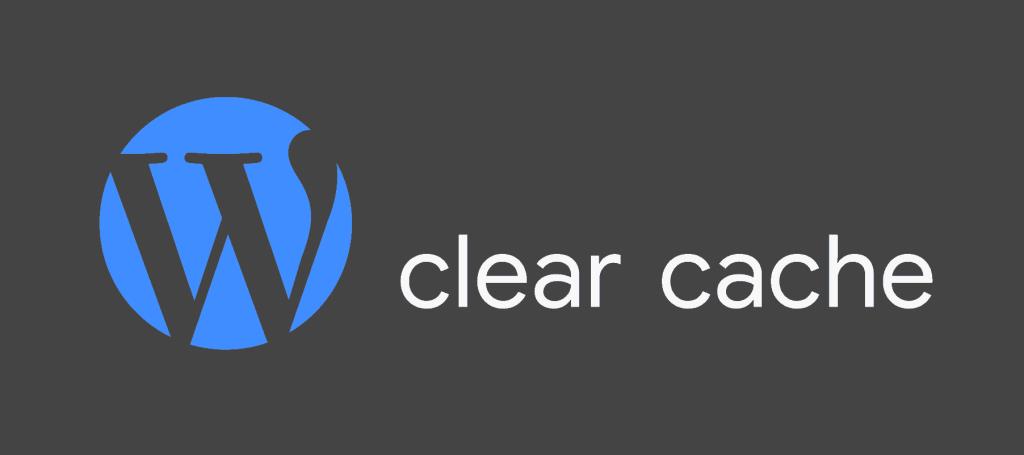
To pierwszy krok, który należy wykonać, jeśli masz problemy z instalacją WordPress po zainstalowaniu aktualizacji 5.0. Wyczyszczenie pamięci podręcznej najprawdopodobniej rozwiąże wszelkie dziwne problemy spowodowane konfliktami JavaScript po aktualizacji.
Poszukaj konfliktów JavaScript
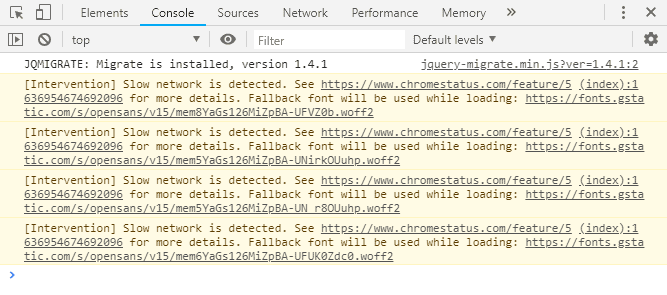
Uruchom konsolę JavaScript w przeglądarce, aby zobaczyć, które skrypty powodują awarie witryny. Jeśli jest to skrypt z wtyczki, usuń wtyczkę. Jeśli to Twój motyw, skontaktuj się z twórcą motywu, aby rozwiązać problem.
W FireFox i Chrome możesz otworzyć konsolę JavaScript, naciskając Ctrl + Shift + J . W innych przeglądarkach otwórz menu Narzędzia programistyczne, a następnie kliknij kartę Konsola. Sprawdź poniższy link, aby uzyskać szczegółowe informacje.
→ Używanie przeglądarki do diagnozowania błędów JavaScript
Użyj wtyczki do sprawdzania kondycji
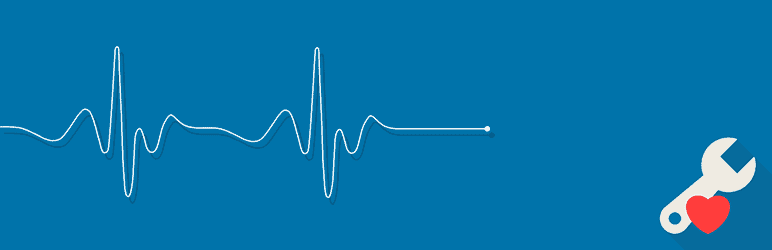
Wtyczka do sprawdzania kondycji umożliwia rozwiązywanie problemów z witryną, udostępniając waniliową wersję witryny z wyłączonymi wszystkimi wtyczkami i używanym domyślnym motywem. Nie zmienia niczego dla odwiedzających Twoją witrynę. Sesja waniliowego WordPressa jest pokazywana wyłącznie administratorowi.
Jeśli Twoja witryna działa poprawnie z wyłączonymi wszystkimi wtyczkami i domyślnym motywem WordPress, wiesz, gdzie może leżeć problem. To albo twoje wtyczki, albo motyw. Sugerujemy, aby najpierw przetestować wtyczki w swojej instalacji. Wyłącz wszystkie wtyczki i włączaj je pojedynczo, aby znaleźć wadliwą wtyczkę, która psuje Twoją witrynę.
Jeśli nie jest to wtyczka, to prawdopodobnie Twój motyw nie jest zgodny z WordPress 5.0. Spróbuj użyć najnowszego motywu 2019, który pojawił się wraz z WordPress 5.0. Nie zapomnij również skontaktować się z twórcą motywu, aby poinformować go o problemie ze zgodnością jego motywu z WordPress 5.0.
Wtyczka Health Check umożliwia również eksportowanie informacji o instalacji WordPressa i konfiguracji serwera, aby ułatwić udostępnianie twórcom motywów i wtyczek.
WordPress 5.0 jest wreszcie wdrażany i zapewnia zupełnie nowe wrażenia podczas edycji z Gutenberg
W przypadku braku opcji Odśwież w menu kontekstowym, oto jak możesz odświeżyć elementy w Eksploratorze plików w systemie Windows 11.
Edytor Gutenberg wkrótce stanie się domyślnym edytorem w WordPress. Będziesz mieć możliwość wybrania Edytora klasycznego
Chcesz uruchomić samodzielnie zarządzaną witrynę WordPress? Świetny. Dowiesz się z miliona rzeczy. Jedna z krytycznych części ustawienia
Nie możesz napisać nowego posta za pomocą nowego edytora bloków w WordPressie? Są szanse, że dostaniesz „Edytor
Począwszy od WordPress 5.0, domyślnym edytorem w WordPressie jest nowy edytor Block. Nowy edytor jest radykalnie inny
Jeśli zmieniasz instalację WordPressa z serwera MySQL 8 na MySQL 5.7 (lub poniżej), najprawdopodobniej napotkasz
W tym artykule omówiliśmy, jak włączyć krótkie tagi PHP. PHP parsuje plik używając znaczników otwierających i zamykających, które wyglądają jak . Aby włączyć krótkie tagi PHP
W tym artykule dowiemy się, jak zainstalować i skonfigurować mod_evasive, aby zapobiec atakom DoS i DDoS na CentOS. Moduł mod_evasive Apache.
jak zainstalować PHP z PHP-FPM dla NGINX na CentOS. Podstawowa konfiguracja serwera WWW NGINX do obsługi aplikacji PHP i ich serwera na porcie 80.


